Studio One Professional поставляется в комплекте с большим применения освоение инструмента. Вы можете создать песни, а затем довести эти песни в проекты освоить их. Давайте взглянем на некоторые из инструментов, которые доступны и как они могут помочь вам с вашей усвоения. Первый штат Иллинойс охватить различные варианты учета, которые доступны, а затем больной покончить с рекомендованной освоения того цепи для использования.
Совет 1 Использование счетчиков частотного спектра
На странице Проекты поставляется в комплекте с большими визуальных метров, которые могут помочь, чтобы помочь вам с вашей аудио-мастеринга. Вы всегда должны быть сначала с помощью глаза, чтобы судить качество вашего освоения, но эти наглядные пособия может быть очень полезно для подтверждения, что вы слышите. Мне нравится использовать график частотного спектра и переведите его в режим БПФ. Вы получите очень четкое указание, где звук наиболее известных вдоль диапазоне частот. Используйте этот график, чтобы убедиться, Youre не overcompensating в районах.
Может быть, вы думаете, что ваш освоение звучит хорошо, но от частоты спектрографа он показывает немного удар в низкой серединой. Используя метров вы забрать это и ваш может исправить ее, делая небольшое частоты среза в этой области частот.
Если навести указатель мыши на области это даст вам подробную информацию о частоте и уровню, так что используйте эти точные метров, чтобы помочь вам.
Я считаю, используя режим удержания также помогает. Это привлечет в строке, где самые высокие пики. Вы можете установить разное время занимал, так что вы можете видеть эти пики дольше, или меньше, если вы предпочитаете.
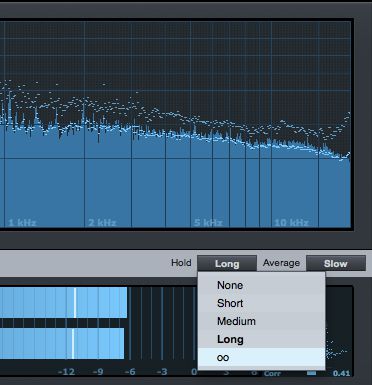
Совет 2, используя пик / RSM Уровень Meter
Studio One Professional имеет развитую систему вывода замера на странице Проекты. Он использует Peak / режим RMS, и вы можете также выбрать различные системы K-измерений. Режим Peak / RMS это отличный способ, чтобы увидеть свои уровни резкостью на выходе пиком Meter, и RMS показывает средний уровень. Поэтому, возможно, ваши высокие пики уровня установлены в -2 дБ, но в среднем сидит на -10 дБ. Это дает вам хорошее представление о том, сколько запас у вас в песне.
Существует также кнопка клип, который будет идти красный, если любой из аудиоклипы выход. Если ваш уровень выходного делает клип, настроить соответствующим образом, а затем нажмите кнопку Клип для его сброса. Тогда проверьте, если ваша выход еще отсечения, как вы не хотите любой цифровой искажения внедряются в вашей аудио.
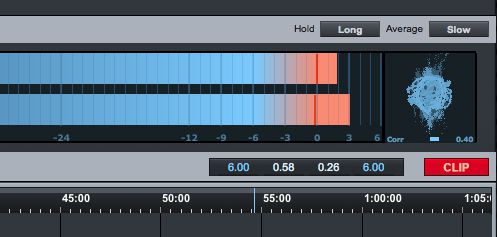
Совет 3 Использование К-Система замера уровня метр
В вывода K-замер может быть использован для метровых различных стилей музыки, как система K-замер предполагает, что различные типы имеют различные динамические диапазоны и выходные уровни. K12 рекомендуется для любого вещания аудио. Это покажет зеленый метр и, когда она идет по сравнению с уровнем 0 дБ Итл пойти желтый. Идеальный уровень ниже 0 дБ, так, вероятно, около -6 до -3 дБ, оставляя вам достаточный запас в аудио. Эта система замера также можно использовать для рок и поп музыки стиля.
Счетчик K14 может использоваться с музыкой и звуком с более динамическим диапазоном, как рок и страны жанров.
И K20 используется для стилей с наиболее динамического диапазона, таких как оркестровой и классическом стиле или высоких записей верности.
Так что если вы хотите использовать K-метров, используйте тот, который наиболее подходит к жанру или стилю вы мастеринга. Эти счетчики являются более чувствительными к аудио, чем режим Peak / RMS поэтому убедитесь, тонких изменений в уровнях и пристально следить на метров, чтобы увидеть, если звуковое является достижение оптимального уровня для стиля.
Совет 4 Использование фазовой корреляции Meter исправить Phase вопросы
Если у вас есть какие потенциальные проблемы фазовых в аудио, это где Корреляция фазометром пригождается. Этот визуальный график на странице Проекты рядом с индикатором уровня очень маленький, так Id рекомендуем скорее добавив фазометром плагин для ваших вставками и просмотра его оттуда. Большой визуальный график показывает стереоизображение аудио, а нижняя линия показывает корреляции фазы аудио.
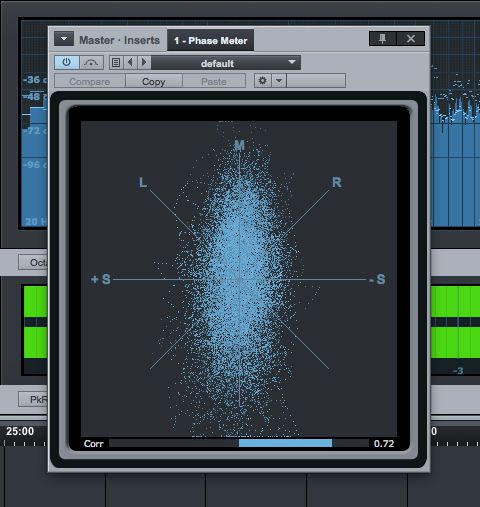
Попробуйте изменить кастрюлю вашего аудио, может быть, пан ваш стерео аудио отслеживать весь путь налево и посмотреть, как это изменяет стереоизображение вашего аудио. Теперь попробуйте то еще. Добавьте Двойные Pan плагин для ваших вставками и нажмите на кнопку Mono в моно аудио. Посмотрите, как это отображается на дисплее стерео ширины. Таким образом, вы можете получить хорошее представление о том, как узкий или широкий ваш звук на этом графике.
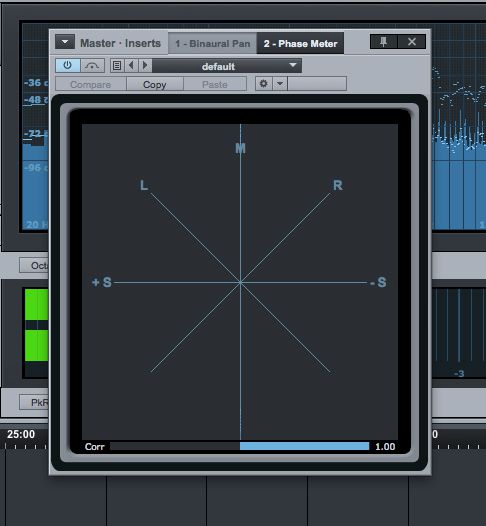
Теперь, взглянув на индикатор корреляции в нижней части фазометром, это должно прыгать между 0 до 1 диапазоне. Если она опускается в 0 до -1 диапазоне, то не может быть на возможную проблему с фазовой где-то в вашей аудио. Вы будете, вероятно, нужно вернуться к смеси и проверить треки, чтобы увидеть, где вопрос поэтапную реализацию можно вытекающие из. Так вернемся к файлу песни и использовать MixTool плагин, чтобы помочь вам исправить проблемы фазовых. Сначала вставьте Phase Meter на мастер-трек. Тогда соло каждый трек во время просмотра этот плагин и посмотреть, какие дорожки / с может быть не в фазе. По следам, которые вызывают вопрос фаз, вставьте MixTool плагин и инвертировать фазу.

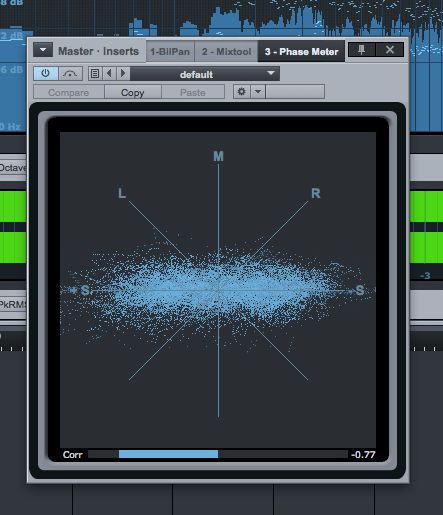
Совет 5 Выстраивание цепочки Мастер Вставки
Что действительно может помочь оптимизировать усвоение является построить цепи мастеринга. Это особенно хорошо работает, если вы работаете над коллекцией песен для альбома, как вы можете иметь когерентный процесс мастеринга применяться по вашей песни и аналогичных проектов, связанных мастеринга. Цепь обработки освоение разбита на 3 секции. Theres Вставки который дополнительной обработкой каждого трека, а затем есть мастера вставки и почтовые которым применяется во всем мире. Так что давайте строить цепи мастеринга, который можно применять во всех треках. Давайте делать это, используя раздел Мастер вставки, а затем вы можете использовать вкладыши применять обработку для отдельных треков.
Сначала добавьте ProEQ. ProEQ имеет частотного анализатора, а поэтому вы можете использовать это, чтобы проанализировать аудио. Используйте ProEQ чтобы внести незначительные коррективы эквалайзера. Если вы хотите внести большие изменения эквалайзера, а вернуться к смеси, чтобы сделать их. Я обычно используют ProEQ, чтобы вырезать некоторые из низких частотах, которые не слышно (например, НЧ удаления все частоты ниже 50 Гц), и это позволит высвободить некоторые дополнительные запас.
Затем добавьте MultiDynamics плагин. Это многополосный компрессор, который может быть использован для изменения динамики на вашем стерео аудио файла. Может быть, вы хотите, чтобы подтянуть нижние полосы с некоторой компрессии, а затем увеличить его уровень. И тогда, может быть, вы хотите, чтобы повысить уровень более высокого частотного диапазона. Все это можно сделать через многополосный компрессор, как в MultiDynamics плагин.
После этого добавьте в ограничитель, чтобы увеличить общую воспринимаемую громкость звука, но в то же время предотвратить аудио с отсечения. С ограничителем, установить потолок до -0,3, так звук не будет выходить за пределы этой потолка. Теперь увеличить ввод и услышать, как это поднимает общий уровень вашего аудио, но это не клип, независимо от того, как сильно вы нажимаете входной уровень. Просто убедитесь, что держать некоторое пространство для динамики, так что если вы нажимаете Ввод слишком далеко Итл раздавить ваши динамики аудио, что вы с таким трудом на в миксе. Вы также можете изменить измерение на ограничитель от пика / RMS для K-метров.
Красота страницы Projects является то, что вы все еще можете пойти в каждой дорожки и добавить различную обработку через раздел вставками. Допустим, на вашем одном треке вы будете хотели бы добавить в чуть более реверберацию на звук, чем другие, то вы можете добавить эффект реверберации на Разрывах и Итл применяться только к той или иной дорожки.
Заключение
Возьмите эти советы и применять их в своей следующей мастеринга проекта. Используя визуальные метров будет действительно помочь вам с вашим аудио и подтвердить, что то, что вы видите, это то, что вы слышите, как хорошо. И рационализации свой освоение с осваивающих вставки цепей поможет вам сосредоточиться на аудио и менее на процесс установки.
Для получения дополнительной Studio One советы и рекомендации проверить следующие учебники:
http://www.macprovideo.com/tutorial/songwriters-музыканты-инструментов
http://www.macprovideo.com/tutorial/studio-один-102-производители-и-инженеры-инструментов
http://www.macprovideo.com/tutorial/advanced-миди-инструментов
http://www.macprovideo.com/tutorial/studio-один-104-смешивания-и-овладения-инструментов



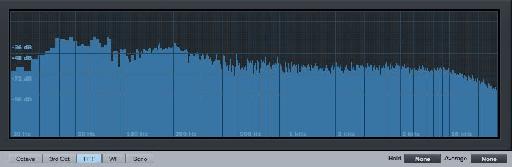
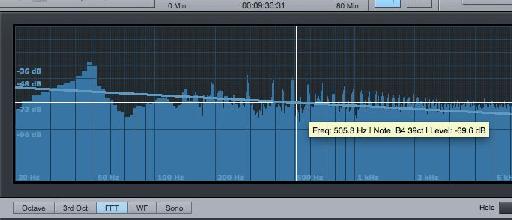







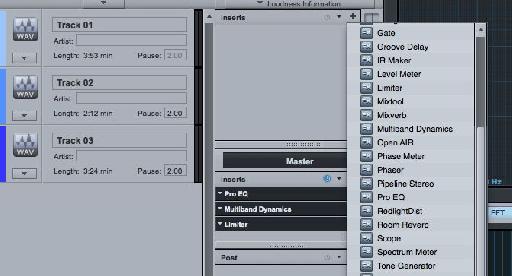
 © 2024 Ask.Audio
A NonLinear Educating Company
© 2024 Ask.Audio
A NonLinear Educating Company
Discussion
https://soundcloud.com/rejae/wes-ft-rejae-lord-knows-freestyle
Want to join the discussion?
Create an account or login to get started!